ВхатсАпп Бацкуп анд Ресторе | 2019 Водич
ВхатсАпп Мессенгер је широко коришћена порукаплатформа. Људи свакодневно комуницирају с ВхатсАпп-ом ради њиховог основног задатка. Стога постаје важно да четови и медијске датотеке буду нетакнути. Због тога корисници имају функцију сигурносног копирања и обнављања ВхатсАпп. То не само да омогућава корисницима да направе резервну копију, већ омогућава корисницима да обнове резервне копије података у било којем тренутку.
Дакле, у овом чланку ћемо сазнати нешто вишео томе како направити сигурносну копију ВхатсАпп-а на иОС-у и Андроид уређају, а такође треба и сигурносно копирати ВхатсАпп на рачунар. Штавише, сазнаћемо више о томе како да вратите сигурносну копију ВхатсАпп-а.
- Део 1: Резервне копије ВхатсАпп
- Део 2: Обнављање ВхатсАпп-а
- Део 3: Како селективно направити сигурносну копију ВхатсАпп четова на ПЦ / Мац
Део 1: Резервне копије ВхатсАпп
За иПхоне и Андроид телефоне, метода прављења сигурносних копија података ВхатсАпп је сасвим другачија. Морате да следите одређени метод да бисте направили сигурносну копију података.
Како израдити сигурносну копију ВхатсАпп-а на иОС-у
Да бисте направили сигурносну копију ВхатсАпп-а на иПхоне-у, прво морате да укључите иЦлоуд Дриве за ВхатсАпп у подешавањима. Као резултат тога, подаци ВхатсАпп-а аутоматски ће се направити сигурносна копија. Следите доле наведене кораке:
1. корак: Идите на апликацију Подешавања и одаберите опцију иЦлоуд и померите се према доле да бисте дошли до иЦлоуд драјва и проверите да ли је укључена.
Листа доступних апликација биће приказана на екрану. Морате одабрати опцију ВхатсАпп и укључити је укључивањем.

Корак 2: Сада покрените апликацију ВхатсАпп и крените на Поставке. Кликните на опцију Цхатс и видећете опцију Цхат Бацкуп. Кликните на опцију и на следећем екрану; видећете опцију Бацкуп Нов. Ово ће одмах направити резервне копије података апликације, а можете активирати и опцију Аутоматска израда сигурносних копија.
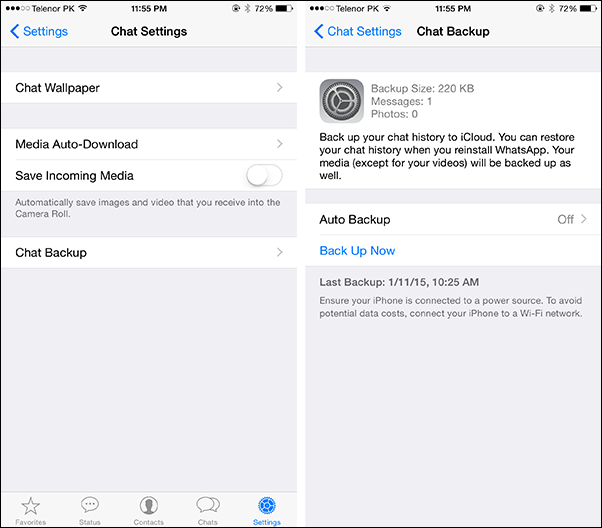
>> Још метода за сигурносно копирање ВхатсАпп-а на иОС-у.
Како направити сигурносну копију ВхатсАпп-а на Андроид-у
Задана резервна меморија за Андроид уређај је Гоогле диск. Дакле, не морате да предузмете неке додатне радње да бисте активирали функцију прављења резервних копија. Само следите кораке у наставку:
1. корак: Покрените апликацију и отворите подешавања. У подешавањима кликните на опцију Цхатс и кликните на Бацк Бацкуп.
Корак 2: Када кликнете на опцију Цхат Бацкуп, додирните Аццоунт и унесите податке о вашем Гоогле налогу. Затим додирните опцију Бацкуп то Дриве и омогућите Гоогле Дриве-у да створи сигурносну копију података кад год желите.

Препоручује се да останете повезани са Ви-Фи-ом да бисте направили сигурносну копију података са уређаја заједно са ВхатсАпп-ом. Имаћете слике, музичке датотеке, документе и све остале податке које сте поделили путем ВхатсАпп-а.
>> Још метода за сигурносно копирање ВхатсАпп-а на Андроиду.
Део 2: Обнављање ВхатсАпп-а
Као и апликација ВхатсАпп има скоро исти интерфејсза све уређаје. ВхатсАпп сигурносну копију можете једноставно вратити на уређај који користите с неколико једноставних корака. Али морат ћете деинсталирати, а затим поново инсталирати апликацију на свој уређај. Следите доле наведене кораке:
1. корак: Почните с деинсталирањем апликације са свог уређаја. Затим отворите одговарајућу трговину апликација на уређају и инсталирајте ВхатсАпп на свој уређај.
2. корак: Када је апликација инсталирана, тапните на икону да бисте је покренули. Региструјте се у апликацији са истим старим бројем и потврдите свој број.
Корак 3: Затим док постављате апликацију кликните на опцију Врати из сигурносне копије и сачекајте док се сигурносна копија врати.
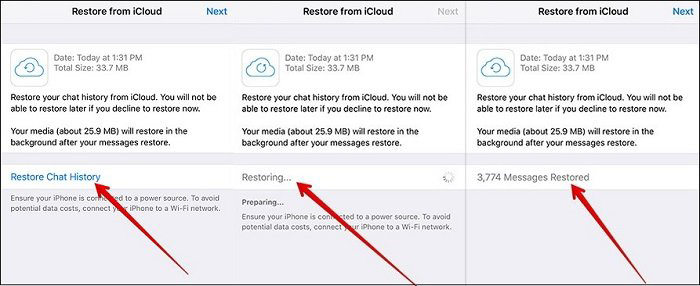
Са резервном датотеком подаци ће бити у потпуностиобновљено на уређају. Други начин за враћање ВхатсАпп података из иЦлоуд-а је коришћење УлтДата –иОС Дата Рецовери. Прочитајте више о томе како обновити ВхатсАпп цхатове из иЦлоуда.
Део 3: Како селективно направити сигурносну копију ВхатсАпп четова на ПЦ / Мац
Задржавање резервне копије уређаја на телефону јепотпуно одрживо. Ипак, морате знати и сигурносно копирање ВхатсАпп-а на рачунар. За то имамо бесплатан алат за израду сигурносних копија иОС иЦареФоне који се може користити за сигурносно копирање и обнављање ВхатсАпп-а. Ова апликација може створити сигурносну копију различитих врста података сачуваних на иПхонеу. Сигурносна копија сигурносних копија је у потпуности бесплатна и ви такође имате прилику да израдите селективну израду сигурносних копија. Дакле, ВхатсаАпп као и друге врсте података можете једноставно направити сигурносну копију на рачунару.
Слиједите доље наведене кораке како бисте прво направили сигурносну копију, а затим је вратили кад год желите.
Бацкуп ВхатсАпп Цхатс на ПЦ / Мац
Корак 1: Након што сте инсталирали апликацију на уређај, покрените је и повежите свој иОС уређај са системом. Једном када се успостави веза, пребаците се на картицу Сигурносна копија и враћање.

Корак 2: Сви подаци који се могу сигурносно копирати помоћу софтвера биће приказани на екрану. Можете да означите податке које желите да направите сигурносну копију, а затим кликните на опцију „Резервне копије“ на дну екрана. Сачекајте неко време док се изврши резервно копирање.

Вратите ВхатсАпп из сигурносне копије
1. корак: Да бисте вратили датотеку сигурносне копије, мораћете да затворите софтвер и поново га покренете. Поново пређите на картицу Бацкуп анд Ресторе и све датотеке сигурносних копија ће бити наведене.

Корак 2: Изаберите било коју датотеку коју желите да задржите и сви подаци који су сигурносно копирани у датотеци биће приказани на екрану. Можете да имате преглед датотека и да вратите податке кликом на опцију Ресторе ор Екпорт.

Сви подаци које сте имали у Бацкуп-у биће враћени у року од неколико тренутака.
Закључак
Надам се да сада знате колико је то важносигурносно копирање ВхатсАпп-а на иПхоне и Андроид уређајима. Ово не само да ће заштитити ваше податке, већ ће вам и омогућити приступ старим медијским датотекама. Осим уграђене резервне методе, можете и сигурносно копирати ВхатсАпп цхатове и друге податке помоћу иЦареФоне на много флексибилнији начин.









